Die Dateien, die Word, Excel oder Power Point beim Speichern anlegen, präsentieren sich uns als „Black Box“. Sie können also nur mit dem jeweiligen Programm geöffnet und eingesehen werden. Doch es gibt einen simplen Trick, um an ihren Inhalt zu gelangen.
So kommen Sie an den Inhalt einer Office-Datei
Legen Sie zur Sicherheit eine Kopie der Datei an.
Benennen Sie die Office-Datei im Windows Explorer so um, dass sie Endung statt auf DOCX, XLSX oder PPTX nun auf ZIP endet. Damit das klappt, müssen Sie eventuell Ihren Windows Explorer so umstellen, dass er Dateiendungen anzeigt.
Bestätigen Sie die Rückfrage, die Sie vor einer durch die Umbenennung eventuell unbrauchbar werdenden Datei warnt.
Klicken Sie die Datei zum Öffnen unter Windows doppelt an.
Nun sehen Sie eine Verzeichnisstruktur. Die wichtigsten Dateien enthält der Unterordner, mit dem Kürzel für das jeweilige Programm, wie „xl“ für Excel, „word“ für Word oder „ppt“ für Power Point.
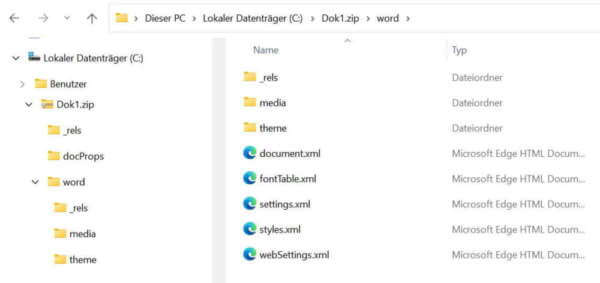
Die einzelnen Elemente darin repräsentieren die verschiedenen Bestandteile der Office-Datei. Bei Word ist das zum Beispiel der Text, alle Bilder, die Fußzeilen oder die definierten Formatvorlagen.
Die meisten Dateien im Ordner sind im Format XML gespeichert. Wenn Sie der Inhalt interessiert, öffnen Sie die am besten mit einem Browser wie Chrome, Firefox oder Edge, weil damit die XML-Struktur sauber formatiert dargestellt wird.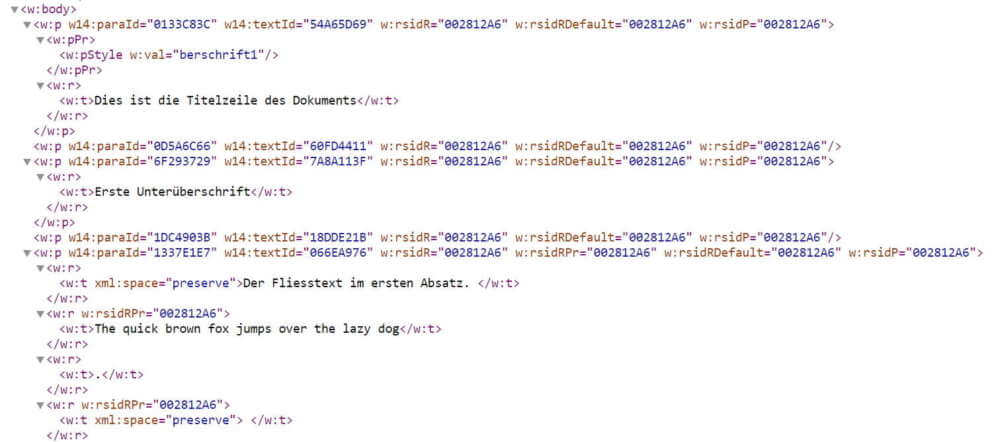
Dieses Verfahren funktioniert auch auf dem Mac, wie das Beispiel hier mit Original-Bildern aus Powerpoint zeigt.
So können Sie den Inhalt ohne das Office-Programm nutzen
Wahrscheinlich den größten Nutzen haben Sie vom Unterordner „media“. Denn hier finden sich alle im Dokument verwendeten Fotos und Grafiken im Originalformat, also ohne Qualitätsverlust. Es ist oft mühsam diese Bilddateien über die Office-Programme als separate Dateien abzuspeichern.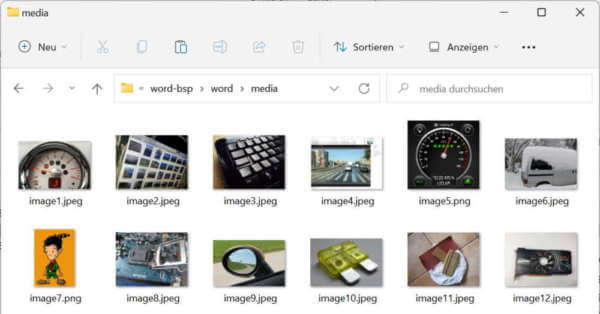
Falls Word & Co sich weigern, eine Datei zu öffnen, können Sie mit dieser Methode versuchen, die enthaltenen Informationen wenigstens teilweise zu retten.
Falls der Windows Explorer beim Öffnen der ZIP-Datei mit einem Fehler abbricht, sieht es schlecht aus für Ihr Vorhaben. Eventuell können Sie es dann mit einem speziellen Archivprogramm wie Winzip oder Winrar versuchen. Denn diese Tools können bei beschädigten Archiven oft zumindest noch einen Teil des Inhalts zurückholen.